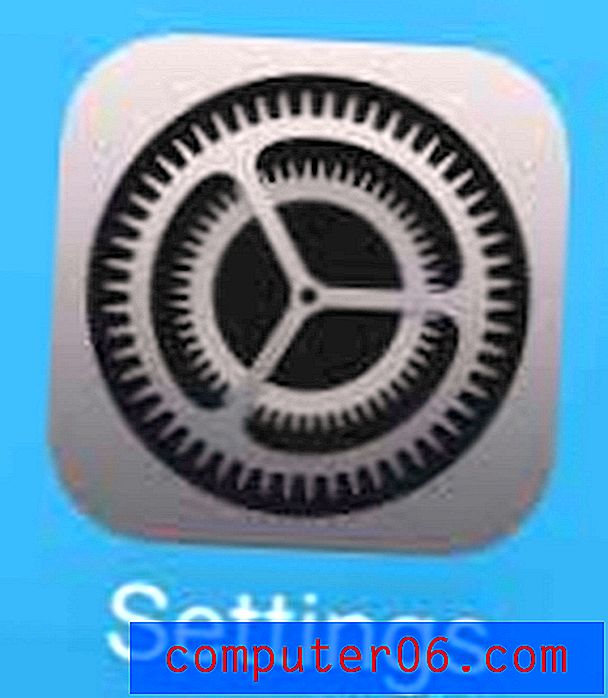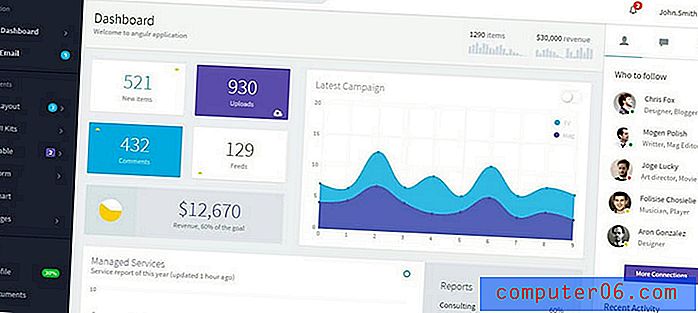Jak przenieść warstwę tekstową w Photoshop CS5
Jeśli jesteś podobny do mnie, nowe warstwy tekstowe, które tworzysz w Photoshop CS5, rzadko kończą we właściwej lokalizacji. Niezależnie od tego, czy tekst jest inny, czy większy, czy też zmieniają się pomysły na projekt, rzadko zdarza się, aby początkowa lokalizacja tekstu była ostateczną lokalizacją.
Możesz jednak łatwo przenieść lokalizację tekstu za pomocą narzędzia Przenieś programu Photoshop, co pozwala na pełną kontrolę nad lokalizacją tekstu dodanego w Photoshopie.
Przenoszenie warstwy tekstowej programu Photoshop
W krokach w tym artykule założono, że utworzono już warstwę tekstową na obrazie Photoshop i że chcesz przenieść ją w inne miejsce na obrazie. Jeśli jeszcze nie utworzyłeś warstwy tekstowej, ten artykuł pokaże Ci, jak to zrobić.
Krok 1: Otwórz obraz zawierający warstwę tekstową, którą chcesz przenieść.
Krok 2: Wybierz warstwę tekstową z panelu Warstwy po prawej stronie okna. Jeśli panel Warstwy nie jest widoczny, naciśnij klawisz F7 na klawiaturze.

Krok 3: Kliknij narzędzie Przenieś u góry przybornika po lewej stronie okna.
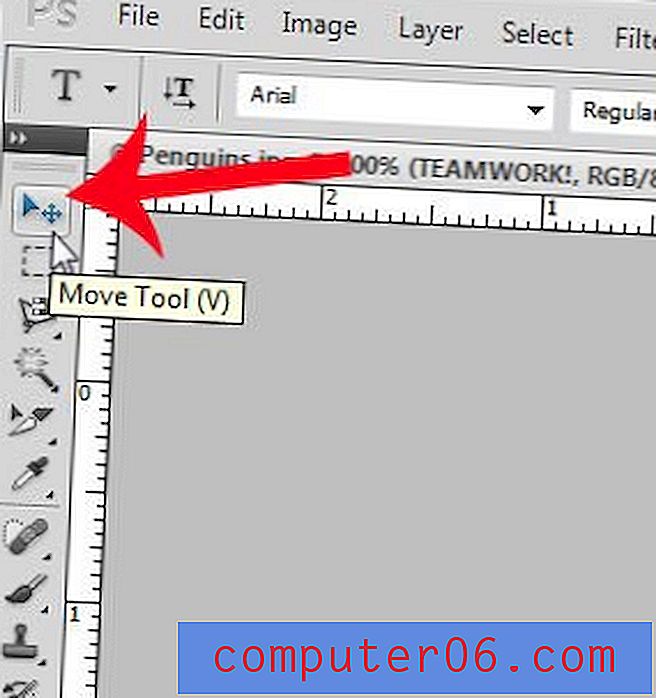
Krok 4: Kliknij tekst, a następnie przeciągnij go w wybrane miejsce. Pamiętaj, że możesz także użyć klawiszy strzałek na klawiaturze, aby wykonać bardziej precyzyjny ruch, niż możesz uzyskać za pomocą myszy.

Czy jest coś w twojej warstwie tekstowej, którą chcesz zmienić? Dowiedz się, jak edytować warstwę tekstową w Photoshop CS5, aby uzyskać dokładnie taką, jaka ma być.